Come attivare le gesture su smartphone Xiaomi
Eri alla ricerca del tuo prossimo smartphone e non sapevi davvero qualche scegliere, poiché ormai sul mercato c'è davvero tanta scelta. Alla fine, sotto consiglio di un amico che ne possiede già uno hai scelto di prendere in considerazione solo dispositivi dell'azienda Xiaomi e grazie ai consigli presenti nella mia guida sui migliori smartphone Xiaomi, hai finalmente scelto e acquistato il modello perfetto per le tue esigenze.
Sei davvero molto felice della scelta fatta, soprattutto perché il modello che hai acquistato ha un'ottimo rapporto qualità/prezzo. Tuttavia, quando avevi visto lo smartphone del tuo amico avevi notato che utilizzava e gesture per muoversi tra i vari menu del dispositivo, mentre nel tuo sono ancora presenti i classici pulsanti di navigazione. Hai tentato in tutti i modi di cambiare il sistema di navigazione, ma ancora non hai bene capire come attivare le gesture su smartphone Xiaomi.
Non ti preoccupare, sei capitato nel posto giusto al momento giusto: nel corso di questo tutorial ti darò tutte le indicazioni di cui necessiti per poter attivare le gesture sul tuo dispositivo Xiaomi e dire addio ai pulsanti di navigazione ormai antiquati. Mettiti comodo, prenditi cinque minuti di tempo libero e prosegui con la lettura dei prossimi paragrafi. Non mi resta che augurarti buona lettura!
Indice
Informazioni preliminari
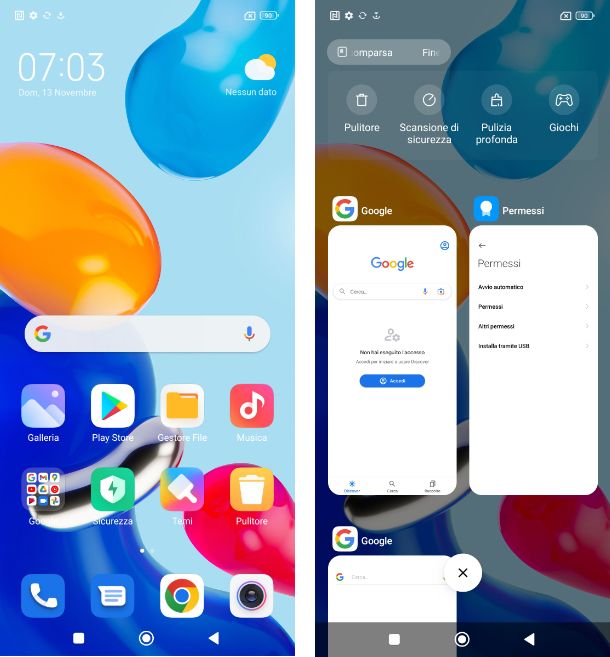
Prima di mostrarti nello specifico come attivare le gesture su Xiaomi MIUI 12, permettimi di darti alcune informazioni preliminari che potrebbero tornarti utili in futuro.
Per prima cosa è assolutamente normale che una volta configurato il dispositivo tu ti sia ritrovato con i classici tre pulsanti di navigazione attivi in basso, perché probabilmente quando hai configurato il dispositivo hai ignorato la parte in cui ti chiedeva quale sistema di navigazione utilizzare. Non preoccuparti, però, perché si può ovviare facilmente a questo problema.
Tuttavia, se non hai mai utilizzato un sistema di gesture su uno smartphone, ma sei sempre stato abituato ai pulsanti di navigazione, potresti trovarti un po' in difficoltà inizialmente. Proprio per evitare questa problematica, adesso ti darò qualche informazioni di base sulle principali gesture presenti su smartphone Xiaomi e su come attivarle.
Le gesture sono principalmente tre e hanno il compito di sostituire la funzionalità dei tre pulsanti di navigazione.
Per sostituire il pulsante Home (il pulsante con l'icona di un cerchio posto al centro) puoi utilizzare una gesture molto semplice, ovvero eseguendo un semplice swipe dal basso verso l'alto. Per sostituire il pulsante Indietro (il pulsante con l'icona di un triangolo rovesciato posto sulla destra) puoi utilizzare una gesture dalla parte laterale del display del dispositivo (dall'esterno verso l'interno) sia dal lato destro che dal lato sinistro. Infine, per sostituire il pulsante Multitasking (il pulsante con l'icona di un quadrato posto sulla sinistra) ti basta eseguire una gesture dal basso verso l'alto (simile a quella per tornare alla schermata Home), ma giunto verso la metà dello schermo dovrai tenere premuto per qualche secondo fino a quando non compare il menu multitasking.
Oltre a queste gesture di base sono anche presenti delle gesture aggiuntive, che vanno attivate nell'apposito menu, che permettono di poter accedere a ulteriori funzionalità. Ad esempio, eseguendo un doppio tap sul display (a schermo spento) potrai riattivarlo, mentre eseguendo uno swipe con tre dita potrai catturare facilmente uno screenshot.
Come attivare le gesture su Xiaomi
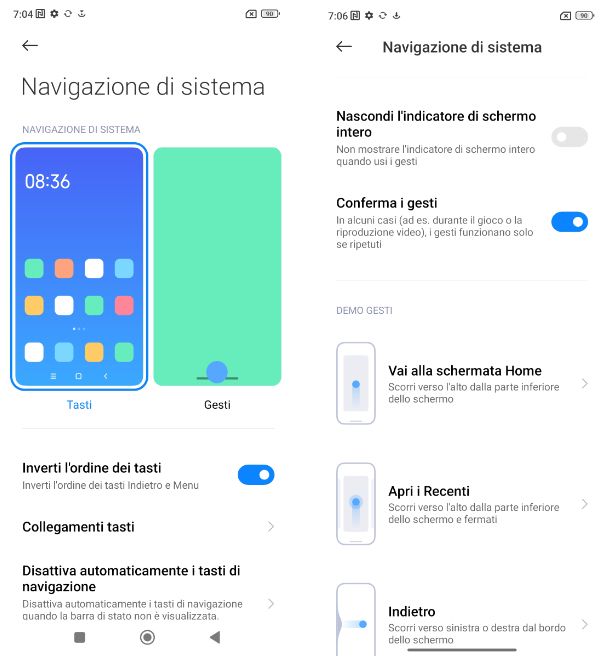
Adesso che ne sai finalmente qualcosa in più sulle gesture disponibili su dispositivi Xiaomi, e su come utilizzarle, non vedi l'ora di scoprire come attivare le gesture su Xiaomi.
Per attivarle non devi far altro che prendere lo smartphone, sbloccarlo e aprire l'app Impostazioni, riconoscibile dall'icona di un ingranaggio. Adesso non ti rimane che recarti in Schermata Home > Navigazione di sistema e, giunto in questa schermata, tocca sulla miniatura con la dicitura Gesti (di default è selezionata quella con la dicitura Tasti): dal pop-up che appare a schermo, tocca sul pulsante Impara per avviare il tutorial che ti mostrerà come utilizzare le gesture principali del dispositivo (dovrai replicarle per portare a termine il tutorial). Una volta terminato, fai tap sul pulsante Ho finito. Qualora, invece, conoscessi già le gesture da utilizzare, puoi anche decidere di saltare il tutorial toccando sul pulsante Non ora dal pop-up che appare a schermo.
Missione compiuta! Adesso potrai notare che nella parte bassa dello schermo sono spariti i classici pulsanti di navigazione, sostituiti da un indicatore che ha lo scopo di farti capire la zona dalla quale dovrai “iniziare” la gesture per tornare alla schermata Home o per entrare nel menu multitasking. Qualora, però, volessi nasconderlo, ti basta aprire nuovamente l'app Impostazioni, recarti in Schermata Home > Navigazione di sistema e impostare su ON la levetta posta di fianco alla voce Nascondi l'indicatore di schermo intero. Inoltre, puoi anche decidere di attivare o disattivare la funzione di Conferma i gesti, ovvero che in alcuni casi (ad esempio duranti i giochi), le gesture funzionano solo se ripetute due volte.
Come dici? Non ti trovi bene con le gesture di navigazione e vorresti tornare ai classici pulsanti? Nessun problema, ti basta aprire l'app Impostazioni, recarti in Schermata Home > Navigazione di sistema e selezionare la miniatura posta in alto con la dicitura Tasti: dopo qualche secondo di attesa a schermo compariranno nuovamente i classici pulsanti di navigazione.
Se, invece, desideri abilitare o disabilitare le gesture aggiuntive, che non sono fondamenti per il corretto funzionamento del dispositivo, ti basta aprire l'app Impostazioni e recarti in Impostazioni aggiuntive > Funzioni gestuali. Giunto in questa schermata, potrai abilitare o disabilitare alcuni gesti, come la possibilità di effettuare uno screenshot con tre dita, semplicemente agendo sulla levetta posta di fianco a ogni singola voce.

Autore
Salvatore Aranzulla
Salvatore Aranzulla è il blogger e divulgatore informatico più letto in Italia. Noto per aver scoperto delle vulnerabilità nei siti di Google e Microsoft. Collabora con riviste di informatica e cura la rubrica tecnologica del quotidiano Il Messaggero. È il fondatore di Aranzulla.it, uno dei trenta siti più visitati d'Italia, nel quale risponde con semplicità a migliaia di dubbi di tipo informatico. Ha pubblicato per Mondadori e Mondadori Informatica.






